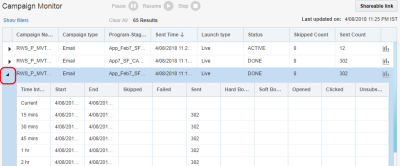Использование монитора кампаний
Используйте мониторинг кампании, чтобы узнать, в каких кампаниях по электронной почте, кампаниях из приложения, кампаниях фоновой рассылки, мобильных SMS- и MMS-кампаниях, кампаниях центра сообщений были отправлены сообщения в выбранном интервале времени. Можно выполнить детализацию кампании, чтобы просмотреть подробную статистику за последние 24 часа. Кроме того, можно приостановить, остановить и возобновить кампании.
Совет. Монитор кампании можно также открыть на устройстве Android или iOS. Дополнительные сведения см. в руководстве пользователя монитора кампаний.
Чтобы открыть монитор кампаний
- На боковой панели навигации щелкните
 Insight и выберите Мониторинг кампаний. (Не видите этот вариант для выбора? См. раздел .)
Insight и выберите Мониторинг кампаний. (Не видите этот вариант для выбора? См. раздел .) -
Выполните фильтрацию монитора кампаний, щелкнув Показать фильтры. Возможна фильтрация по времени, типу кампании, типу запуска и статусу.
- Чтобы просмотреть подробную статистику кампании, щелкните стрелку рядом с названием кампании. Дополнительные сведения о подробной статистике.
- Неудачные запуски и кампании с превышенным порогом пропущенных сообщений отмечаются красным цветом. Наведите указатель мыши на статус, чтобы узнать, какова причина сбоя или превышен ли порог пропущенных сообщений.
В мониторе кампании для каждой кампании выводятся следующие сведения:
- Название кампании
- Тип кампании
- Имя этапа программы
- Время отправки
- Тип рассылки
- Статус
- Число пропущенных
Это количество пропущенных сообщений в последние 24 часа. - Число отправленных
Это количество сообщений, отправленных в последние 24 часа. - Подробная статистика Список статистических показателей по каждому каналу см. в разделе Подробная статистика.
Приостановка запуска кампании
Пользователи с ролью директора кампании или администратора учетных записей могут использовать монитор кампаний для приостановки отправляемой кампании.
Предварительные шаги:
- Приостановка запуска кампании невозможна, если она уже завершена (статус запуска "Завершено" или "Активно").
- Приостановка кампании не влияет на уже отправленные сообщения кампании.
Чтобы приостановить запуск кампании:
- При открытом мониторе кампаний щелкните на кампании, которую хотите приостановить. Кампания должна быть в состоянии Отправка или Подготовка. Фильтры монитора кампаний можно использовать для быстрой фильтрации этих кампаний.
- Щелкните Приостановить
 .
.
Статус запуска кампании изменится на Приостановлено. Для возобновления запуска щелкните Возобновить![]() .
.
Остановка запуска кампании
Может потребоваться прервать запуск по непредвиденным причинам. Пользователи с ролью "Директор кампании" или "Администратор учетной записи" могут использовать монитор кампании для остановки отправляемой в данный момент кампании.
Предварительные шаги:
- Прерванный запуск кампании невозможно возобновить. Если необходимо потом возобновить отправку, вместо этого приостановите кампанию.
- Остановка запуска не влияет на уже отправленные сообщения кампании.
- Остановка кампании не закрывает ее.
Чтобы остановить запуск кампании:
- При открытом мониторе кампаний щелкните на кампании, которую хотите остановить. Кампания должна быть в состоянии Отправка или Подготовка. Фильтры монитора кампаний можно использовать для быстрой фильтрации этих кампаний.
- Щелкните Остановить
 .
.
Статус запуска кампании изменится на Остановлено.
Совместное использование отчета монитора кампаний
Этот URL-адрес отчета можно использовать совместно с другими пользователями, которые смогут просматривать метрики, не входя в Oracle Responsys. Срок действия ссылки с общим доступом истекает через 1 час.
Для совместного использования отчета монитора кампаний:
- При открытом мониторе кампаний щелкните Ссылка с общим доступом.
- Щелкните Копировать ссылку.
Просмотр информационной панели аудита
На инфопанели аудита приводятся сведения об операциях запуска кампании, включении и исключении получателей, пропусках (в разбивке) и средней пропускной способности. По умолчанию операция запуска указывается для самого последнего запуска, однако можно выбрать любой запуск, состоявшийся на предыдущей неделе.
Для кампаний по электронной почте, кампаний фоновой рассылки, кампаний фоновой веб-рассылки, SMS-кампаний и кампаний из приложения на инфопанели аудита также приводится ссылка для выгрузки образца данных. В отчете с образцами данных содержится пять образцов данных для каждой причины пропуска. Эти данные можно использовать при устранении проблем в ходе кампании. Следует иметь в виду, что данные операций инициированного запуска приводятся с накоплением.
Чтобы просмотреть информационную панель аудита:
- При открытом мониторе кампаний щелкните Информационная панель аудита
 .
.
Подробная статистика
В подробном представлении отображаются статистические данные за последние 24 часа с разбивкой по интервалам 15, 30, 45 минут и 1, 2, 4, 8, 24 часа, а также данные текущих отправок за последние 15 минут. Для каждого канала выводится следующая статистика:
Электронная почта
- Пропущено
- Сбой
- Отправлено
- Сообщение о проблемах доставки без возможности повторной передачи
- Сообщение о проблемах доставки с возможностью повторной передачи
- Открытые
- Выбрано
- Подписка отменена
SMS и MMS
- Пропущено
- Сбой
- Отправлено
- Выбрано
- Принятые MO
- Согласие на программу
- Отказ от программы
Фоновая рассылка
- Пропущено
- Сбой
- Отправлено
Фоновая веб-рассылка
- Пропущено
- Сбой
- Отправлено